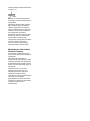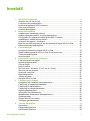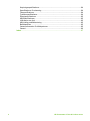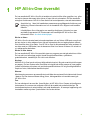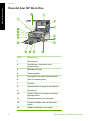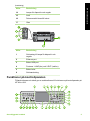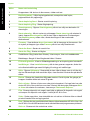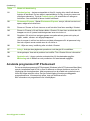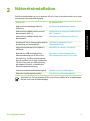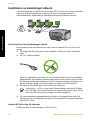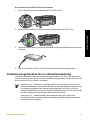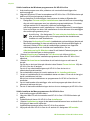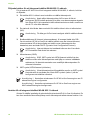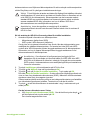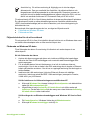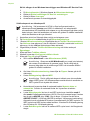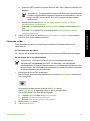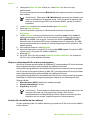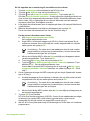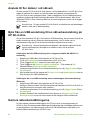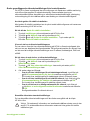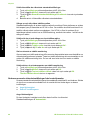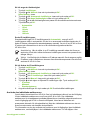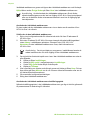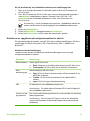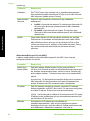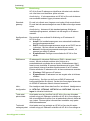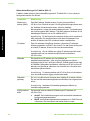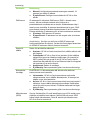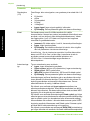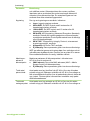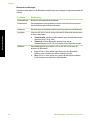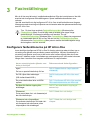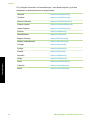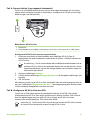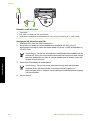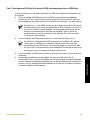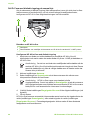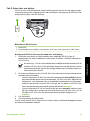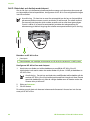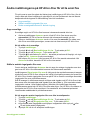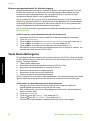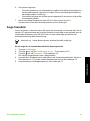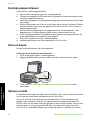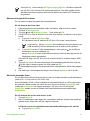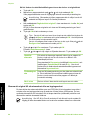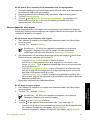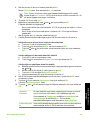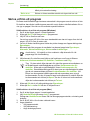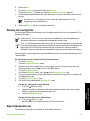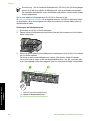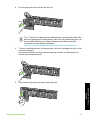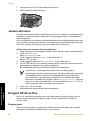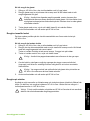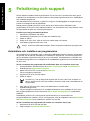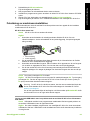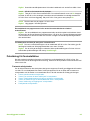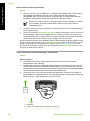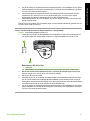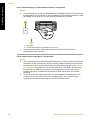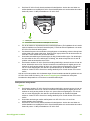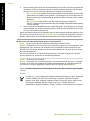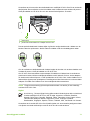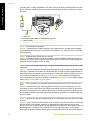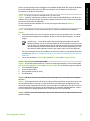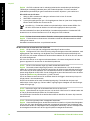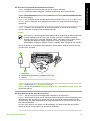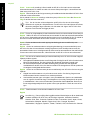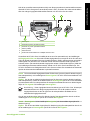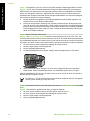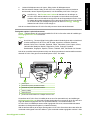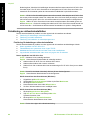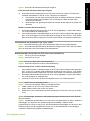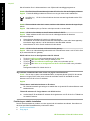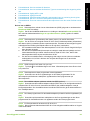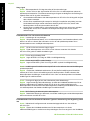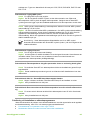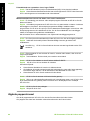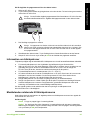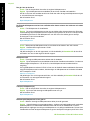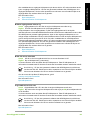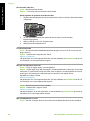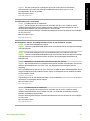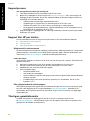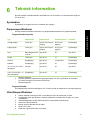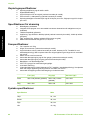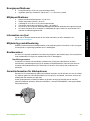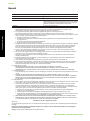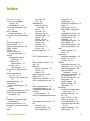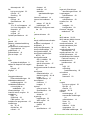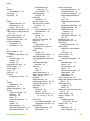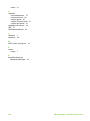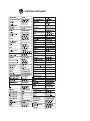HP Photosmart C7100 All-in-One Printer series Användarmanual
- Kategori
- PC / arbetsstations barebones
- Typ
- Användarmanual
Denna manual är också lämplig för

HP Photosmart C7100 All-in-One series
Grundläggande handbok

HP Photosmart C7100 All-in-One series
Grundläggande handbok

© 2006 Hewlett-Packard Development
Company, L.P.
Adobe® och Acrobat-logotypen® är
varumärken som tillhör Adobe Systems
Incorporated.
Windows®, Windows NT®, Windows
ME®, Windows XP® och Windows
2000® är registrerade varumärken i
USA som tillhör Microsoft Corporation.
Intel® och Pentium® är varumärken
eller registrerade varumärken
tillhörande Intel Corporation eller dess
dotterbolag i USA och andra länder.
Energy Star® och Energy Star-
logotypen® är registrerade varumärken
i USA som tillhör United States
Environmental Protection Agency.
Utgivningsnummer: Q8192-90201
Meddelanden från Hewlett-
Packard Company
Informationen i detta dokument kan
komma att bli inaktuell utan föregående
meddelande.
Med ensamrätt. Reproduktion,
anpassning eller översättning av detta
material är förbjuden utan föregående
skriftligt tillstånd från Hewlett-Packard,
förutom vad som tillåts enligt lagen om
upphovsrätt.
De garantier som finns för HP:s
produkter och tjänster står i den
uttryckliga garanti som följer med
respektive produkt eller tjänst.
Informationen i denna handledning kan
inte räknas som ytterligare
garantiutfästelser. HP kan inte hållas
ansvariga för tekniska fel eller felaktig
respektive utelämnad text i
handledningen.

Innehåll
1 HP All-in-One översikt ..........................................................................................3
Översikt över HP All-in-One ...................................................................................4
Funktioner på kontrollpanelen ................................................................................5
Använda programmet HP Photosmart ...................................................................7
Söka mer information .............................................................................................8
Använda direkthjälpen ............................................................................................8
2 Nätverksinstallation .............................................................................................9
Installation av kabeldraget nätverk .......................................................................10
Installera programvaran för en nätverksanslutning ..............................................11
Konfiguration av integrerat trådlöst WLAN 802.11-nätverk ..................................13
Installation av trådlöst ad hoc-nätverk ..................................................................16
Ansluta till fler datorer i ett nätverk .......................................................................22
Byta från en USB-anslutning till en nätverksanslutning på HP All-in-One ............22
Hantera nätverksinställningarna ...........................................................................22
3 Faxinställningar ..................................................................................................35
Konfigurera faxfunktionerna på HP All-in-One .....................................................35
Ändra inställningarna på HP All-in-One för att ta emot fax ...................................43
Testa faxinställningarna .......................................................................................44
Ange faxrubrik ......................................................................................................45
4 Använda HP All-in-Ones funktioner ..................................................................46
Fylla på original och papper .................................................................................46
Undvika papperstrassel ........................................................................................50
Göra en kopia .......................................................................................................50
Skanna en bild ......................................................................................................50
Skriva ut foton i storleken 10 x 15 cm (4 x 6 tum) ................................................54
Skriva ut från ett program .....................................................................................56
Skicka ett vanligt fax .............................................................................................57
Byta bläckpatroner ................................................................................................57
Justera skrivaren ..................................................................................................60
Rengöra HP All-in-One .........................................................................................60
5 Felsökning och support .....................................................................................62
Avinstallera och installera om programvaran .......................................................62
Felsökning av maskinvaruinstallation ...................................................................63
Felsökning för faxinstallation ................................................................................65
Felsökning av nätverksinstallation ........................................................................80
Åtgärda papperstrassel ........................................................................................86
Information om bläckpatroner ...............................................................................87
Meddelanden relaterade till bläckpatronerna .......................................................87
Supportprocess ....................................................................................................92
Support från HP per telefon ..................................................................................92
Ytterligare garantialternativ ..................................................................................92
6 Teknisk information ...........................................................................................93
Systemkrav ...........................................................................................................93
Pappersspecifikationer .........................................................................................93
Utskriftsspecifikationer ..........................................................................................93
Grundläggande handbok 1

Kopieringsspecifikationer .....................................................................................94
Specifikationer för skanning .................................................................................94
Faxspecifikationer .................................................................................................94
Fysiska specifikationer .........................................................................................94
Energispecifikationer ............................................................................................95
Miljöspecifikationer ...............................................................................................95
Information om ljud ...............................................................................................95
Miljövänlig produkthantering .................................................................................95
Bestämmelser .......................................................................................................95
Garantiinformation för bläckpatroner ....................................................................95
Garanti ..................................................................................................................96
Index............................................................................................................................97
2 HP Photosmart C7100 All-in-One series

1
HP All-in-One översikt
Du kan använda HP All-in-One för att snabbt och enkelt utföra olika uppgifter, t.ex. göra
en kopia, skanna dokument eller skriva ut foton från ett minneskort. Du kan använda
många av funktionerna i HP All-in-One direkt från kontrollpanelen, utan att starta datorn.
Anmärkning I den här handboken presenteras grundläggande funktioner och
felsökning, liksom information om hur du kontaktar HP:s support och beställer
tillbehör.
I direkthjälpen finns information om samtliga funktioner, inklusive hur man
använder programmet HP Photosmart som medföljde HP All-in-One. Mer
information finns i Använda direkthjälpen.
Skriva ut foton
HP All-in-One är utrustad med minneskortsplatser och en främre USB-port som gör att
du kan skriva ut eller redigera foton från ett minneskort eller en lagringsenhet utan att
först överföra dem till en dator. Om HP All-in-One är nätverksansluten eller ansluten till
en dator med en USB-kabel, kan du dessutom föra över fotona till datorn för att skriva
ut, redigera eller dela dem.
Skriva ut från datorn
Du kan använda HP All-in-One med alla typer av program som det går att skriva ut från.
Du kan skriva ut alla slags projekt, bland annat kantlösa bilder, nyhetsbrev,
gratulationskort, transfertryck för t-shirt och affischer.
Kopiera
Med HP All-in-One kan du skriva ut högkvalitativa kopior i färg och svartvitt på olika typer
av papper. Du kan förstora eller förminska ett original så att det passar ett visst papper,
justera mörkheten på kopian och använda specialfunktioner för att göra högkvalitativa
kopior av foton, bland annat kantlösa kopior.
Skanna
Med skanning menas en process där text och bilder konverteras till ett elektroniskt format
i datorn. Du kan skanna nästan allting (foton, tidningsartiklar och textdokument) på
HP All-in-One.
Fax
Du kan skicka och ta emot fax, även färgfax, på HP All-in-One. Genom att konfigurera
kortnummer för nummer du använder ofta kan du snabbt och enkelt skicka fax. På
kontrollpanelen kan du också ställa in ett antal faxalternativ, till exempel upplösning och
kontrasten mellan styrkan i ljus/mörkhet i de fax du skickar.
Grundläggande handbok 3
HP All-in-One översikt

Översikt över HP All-in-One
Siffra Beskrivning
1 Kontrollpanel
2 Grafikfönster i färg (kallas även
teckenfönster)
3 Bläckpatronslucka
4 Utmatningsfack
5 Huvudfack (även kallat inmatningsfack)
6 Stöd för utmatningsfack
7 Fotofack
8 Pappersledare för längd för huvudfacket
9 Knappen På
10 Främre USB-port för kamera och andra
lagringsenheter
11 Minneskortsplatser och fotolampa
12 Lampa för trådlös radio och Bluetooth-
lampa
13 Hållare för diapositiv och negativ
Kapitel 1
4 HP Photosmart C7100 All-in-One series
HP All-in-One översikt

Siffra Beskrivning
14 Lampa för diapositiv och negativ
15 Lock
16 Dokumentstöd innanför locket
17 Glas
Siffra Beskrivning
1 Strömuttag till lampa för diapositiv och
negativ
2 Ethernet-port
3 Bakre USB-port
4 Portarna 1-LINE (fax) och 2-EXT (telefon)
5 Bakre lucka
6 Strömanslutning
Funktioner på kontrollpanelen
Följande diagram och tabell ger en snabbreferens till funktionerna på kontrollpanelen på
HP All-in-One.
(fortsättning)
Grundläggande handbok 5
HP All-in-One översikt

Siffra Namn och beskrivning
1 Knappsatsen: Här skriver du faxnummer, värden och text.
2 Kopieringsmeny : Väljer kopieringsalternativ, exempelvis antal kopior,
pappersstorlek och papperstyp.
3 Starta kopiering Svart : Startar svartvit kopiering.
4 Starta kopiering Färg : Startar färgkopiering.
5 Skanningsmeny : Öppnar Skanningsmeny där du kan välja en destination för
skanningen.
6 Starta skanning : När du trycker du på knappen Starta skanning när enheten är
inaktiv öppnas Skanningsmeny där du kan välja en destination för skanningen.
Om Skanningsmeny redan visas, sänds skanningen till den markerade
destinationen.
7 Faxmeny : Visar skärmen Ange faxnummer där du kan ange ett faxnummer. Om
du trycker på knappen igen visas Faxmeny där du kan välja faxalternativ.
8 Starta fax Svart : Startar ett svartvitt fax.
9 Starta fax Färg : Startar ett färgfax.
10 Grafikfönster i färg (kallas även fönster): Visar menyer, foton och meddelanden.
11 Bakåtknapp: Återgår till den föregående bilden i fönstret.
12 Förhands-granska : Visar en förhandsgranskning av en kopiering eller fotoutskrift.
13 Inställningar : Visar Installationsmeny där du kan generera rapporter, ändra fax-
och nätverksinställningar samt få tillgång till verktyg och inställningar.
14 Hjälp : Öppnar Hjälpmeny i fönstret där du kan välja ett ämne som du vill lära dig
mer om. Beroende på vilket avsnitt du väljer, visas avsnittet i fönstret eller på datorns
skärm.
15 Rotera : Roterar det visade fotot 90 grader medurs. Om du trycker fler gånger på
knappen fortsätter bilden att rotera 90 grader.
16 Skriv ut foton : Skriver ut foton som valts på ett minneskort. Om inga foton har valts
skriver HP All-in-One ut det foto som visas i fönstret. När du trycker på knappen Skriv
ut foton när enheten är overksam, visas menyn Photosmart Express .
17 Film : Skannar diapositiv och negativ med hjälp av hållaren för diapositiv och negativ
och lampan för diapositiv och negativ i locket på HP All-in-One.
18 Video : Spelar upp videor, visar videobildrutor och skriver ut bildrutor från en videofil
på ett minneskort eller en lagringsenhet.
19 Dela : Skickar eller tar emot bilder direkt från en nätverksansluten HP All-in-One. Om
din HP All-in-One är USB-ansluten kan du skicka bilder med programvaran på datorn.
20 Skriv ut : Skannar ett foto och skriver ut det.
Kapitel 1
6 HP Photosmart C7100 All-in-One series
HP All-in-One översikt

Siffra Namn och beskrivning
21 Fotokorrigering : Justerar automatiskt ett foto för visning eller utskrift när denna
funktion är aktiverad. Du kan ställa in specialeffekter för färg, ljusstyrka, ramar och
röda ögon-reducering. Tryck på Fotokorrigering för att aktivera och stänga av
funktionen. Som standard är denna funktion aktiverad.
22 Photosmart Express : Startar Photosmart Express -menyn, där du kan skriva ut,
spara, redigera och dela foton.
23 Zooma ut: Zoomar ut för att visa mer av ett foto eller flera foton samtidigt i fönstret.
24 Zooma in: Zoomar in för att förstora bilden i fönstret. Du kan även använda den här
knappen om du vill justera beskärningsrutan innan du skriver ut.
25 Styrplatta: Gör att du kan navigera genom menyalternativen genom att trycka på
uppåt-, nedåt-, vänster- och högerpilknapparna.
Om du zoomar in ett foto kan du även använda pilknapparna för att panorera kring
fotot och välja ett annat område som du vill skriva ut.
26 OK : Väljer en meny, inställning eller ett värde i fönstret.
27 Avbryt : Avbryter den pågående operationen och återgår till huvudbilden.
28 Varningslampa: Visar att ett problem har inträffat. Titta i fönstret för mer information.
29 Symboler och *: Anger symboler och asterisker för faxrelaterade uppgifter.
Mellanslag och #: Mellanrum och pundtecken för faxrelaterade uppgifter.
Använda programmet HP Photosmart
Du kan använda programmet HP Photosmart (Windows) eller HP Photosmart Mac (Mac)
som du installerade med HP All-in-One för åtkomst av många funktioner som inte är
tillgängliga från kontrollpanelen. Med programmet kan du snabbt och enkelt skriva ut
foton eller köpa utskrifter online. Det ger också tillgång till andra grundläggande
programfunktioner, till exempel att spara, visa och distribuera foton.
Mer information om programmet finns i direkthjälpen.
(fortsättning)
Grundläggande handbok 7
HP All-in-One översikt

Söka mer information
Det finns flera informationskällor, både tryckta och i digitalt format, som ger information
om hur du konfigurerar och använder HP All-in-One.
● Installationshandbok
Installationshandboken innehåller instruktioner om hur du konfigurerar
HP All-in-One och installerar program. Det är viktigt att du går igenom stegen i
installationshandboken i rätt ordning.
Om du får problem under installationen, läs avsnittet om felsökning i sista delen av
installationshandboken eller Felsökning och support i den här handboken.
● Produktvisning av HP Photosmart (Windows)
Produktvisningen av HP Photosmart är ett roligt, interaktivt sätt att få en snabb
översikt över programvaran som medföljer HP All-in-One. Du får lära dig hur du kan
redigera, organisera och skriva ut foton med hjälp av programmet som installerades
med HP All-in-One.
● Direkthjälp
Direkthjälpen innehåller detaljerade anvisningar om funktionerna på HP All-in-One
som inte beskrivs i den här grundläggande handboken, bland annat funktioner som
endast är tillgängliga när du använder programmet du installerade med
HP All-in-One.
Mer information finns i Använda direkthjälpen.
● Hjälp från enheten
Du kan få hjälp direkt i enheten. Hjälpen innehåller mer information om vissa avsnitt.
Du öppnar hjälpen från kontrollpanelen genom att trycka på knappen Hjälp .
● Viktigt
Viktigt-filen innehåller den mest aktuella informationen som antagligen inte finns i
några andra skrifter. Installera programmen om du vill komma åt Viktigt-filen.
● www.hp.com/support
Om du har en Internet-anslutning kan du få hjälp och support från HP:s webbplats.
På webbplatsen finns teknisk support, drivrutiner, tillbehör och
beställningsinformation.
Använda direkthjälpen
Den här handboken innehåller en översikt över funktionerna och hjälper dig att komma
igång med HP All-in-One. I direkthjälpen som medföljde enheten finns information om
alla funktioner som finns för HP All-in-One.
Så här når du Hjälp för HP Photosmart-programvara på en Windows-dator
1. Klicka på fliken för HP All-in-One i HP Lösningscenter.
2. I området Enhetssupport klickar du på Direkthjälp eller Felsökning.
– Om du klickar på Online-handbok visas en meny på skärmen. Du kan välja att
öppna välkomstsidan för hela hjälpsystemet eller gå direkt till hjälpen för
HP All-in-One.
– Om du klickar på Felsökning öppnas sidan Felsökning och support.
Så här öppnar du HP Photosmart Mac Hjälp
➔
På menyn Hjälp i HP Photosmart Studio väljer du HP Photosmart Mac Hjälp .
HP Photosmart Mac Hjälp visas.
Kapitel 1
8 HP Photosmart C7100 All-in-One series
HP All-in-One översikt

2
Nätverksinstallation
Det här avsnittet beskriver hur du ansluter HP All-in-One till ett nätverk och hur du visar
och hanterar nätverksinställningarna.
Om du vill:
Se detta avsnitt:
Ansluta till ett kabeldraget nätverk
(Ethernet).
Installation av kabeldraget nätverk
Ansluta till ett trådlöst nätverk med en
åtkomstpunkt (802.11).
Konfiguration av integrerat trådlöst WLAN
802.11-nätverk
Ansluta till ett trådlöst nätverk utan
åtkomstpunkt.
Installation av trådlöst ad hoc-nätverk
Installera HP All-in-Ones programvara för
användning i en nätverksmiljö.
Installera programvaran för en
nätverksanslutning
Lägga till anslutningar till fler datorer i
nätverket.
Ansluta till fler datorer i ett nätverk
Byta från en USB-anslutning till en
nätverksanslutning på HP All-in-One.
Anmärkning Använd instruktionerna i
det här avsnittet om du först installerade
HP All-in-One med en USB-anslutning
och sedan vill byta till en trådlös eller
Ethernet-nätverksanslutning.
Byta från en USB-anslutning till en
nätverksanslutning på HP All-in-One
Visa eller ändra nätverksinställningarna. Hantera nätverksinställningarna
Söka efter felsökningsinformation. Felsökning av nätverksinstallation
Anmärkning Du kan ansluta HP All-in-One till ett trådlöst eller ett kabeldraget
nätverk, men inte till båda samtidigt.
Grundläggande handbok 9
Nätverksinstallation

Installation av kabeldraget nätverk
I det här avsnittet kan du läsa om hur du ansluter HP All-in-One till en router, switch eller
hubb med en Ethernet-kabel och installerar HP All-in-One-programvaran för
nätverksanslutning. Detta kallas ett kabeldraget nätverk eller Ethernet-nätverk.
Vad du behöver för ett kabeldraget nätverk
Kontrollera att du har allt material som krävs innan du ansluter HP All-in-One till ett
nätverk.
❑
Ett fungerande Ethernet-nätverk som innehåller en Ethernet-router, switch eller
hubb.
❑
En CAT-5 Ethernet-kabel.
Även om vanliga Ethernet-kablar ser ut som telefonsladdar kan de inte användas
på samma sätt. De innehåller ett annat antal trådar och har en annan typ av kontakt.
En Ethernet-kabelkontakt (kallas även RJ-45-kontakt) är bredare och tjockare och
har 8 kontaktstift i änden. En telefonkontakt har mellan 2 och 6 kontaktstift.
❑
En stationär eller bärbar dator med en Ethernet-anslutning.
Anmärkning HP All-in-One stöder Ethernet-nätverk med såväl 10 Mbps
som 100 Mbps. Om du ska köpa eller har köpt ett nätverkskort (NIC), bör du
kontrollera att det fungerar vid någon av dessa hastigheter.
❑
HP rekommenderar bredbandsåtkomst till Internet, till exempel kabel eller DSL.
Internet-åtkomst via bredband krävs om du vill använda HP Photosmart Dela direkt
från HP All-in-One.
Ansluta HP All-in-One till nätverket
En Ethernet-port finns på baksidan av HP All-in-One.
Kapitel 2
10 HP Photosmart C7100 All-in-One series
Nätverksinstallation

Så här ansluter du HP All-in-One till nätverket
1. Dra ur den gula kontakten på baksidan av HP All-in-One.
2. Anslut Ethernet-kabeln till Ethernet-porten på baksida av HP All-in-One.
3. Anslut den andra änden av Ethernet-kabeln till en ledig port på Ethernet-routern eller
switchen.
4. När du har anslutit HP All-in-One till nätverket installerar du programvaran.
Installera programvaran för en nätverksanslutning
Läs det här avsnittet om du ska installera programvaran för HP All-in-One på en dator
som är ansluten till ett nätverk. Innan du installerar programvaran ska du kontrollera att
du har anslutit HP All-in-One till ett nätverk.
Anmärkning 1 Om datorn är konfigurerad för att ansluta sig till en eller flera
nätverksenheter ska du kontrollera att datorn är ansluten till dessa enheter innan
du installerar programvaran. Installationsprogrammet för HP All-in-One kan
annars använda någon av de reserverade enhetsbokstäverna och du kommer då
inte att få tillgång till motsvarande nätverksenhet på datorn.
Anmärkning 2 Installationstiden kan sträcka sig från 20 till 45 minuter,
beroende på vilken operativsystem du använder, mängden ledigt diskutrymme
och processorns hastighet.
Grundläggande handbok 11
Nätverksinstallation

Så här installerar du Windows-programvaran för HP All-in-One
1. Avsluta alla program som körs på datorn och eventuella brandväggar eller
antivirusprogram.
2. Lägg den Windows-CD som levererades med HP All-in-One i CD-ROM-enheten på
datorn och följ anvisningarna på skärmen.
3. Om en dialogruta för brandväggar visas hanterar du detta på följande sätt:
– Dialogrutan Fel som avbryter installationen visas om det finns en brandvägg
eller ett antivirusprogram som kan påverka programinstallationen. För bästa
möjliga resultat bör du temporärt inaktivera brandväggen eller
antivirusprogrammet under installationen. I dokumentationen för brandväggen
finns anvisningar om detta. När installationen är klar aktiverar du brandväggen
eller antivirusprogrammet på nytt.
Anmärkning Om dialogrutan Fel som avbryter installationen visas
efter att brandväggen eller antivirusprogrammet har desaktiverats,
fortsätter du med installationen.
– Dialogrutan Notice about Firewalls (meddelande om brandväggar) betyder att
Microsofts brandvägg för Internet-anslutning eller Windows-brandväggen är
aktiverad. Klicka på Nästa så att installationsprogrammet kan öppna de
nödvändiga portarna och fortsätta med installationen. Om en
säkerhetsvarning för Windows visas för ett Hewlett-Packard-program, ska
du ta bort blockeringen av detta program.
4. I fönstret Kopplingstyp markerar du Via nätverket och klickar på Nästa.
Rutan Söker visas medan installationsprogrammet söker efter HP All-in-One i
nätverket.
5. I fönstret Skrivare funnen kontrollerar du att beskrivningen av skrivaren är
korrekt.
Om fler än en skrivare hittas på nätverket visas fönstret Funna skrivare. Välj den
HP All-in-One du vill ansluta.
Om du vill se enhetsinställningarna på HP All-in-One skriver du ut
nätverkskonfigurationssidan.
6. Om enhetsbeskrivningen är korrekt markerar du Ja, installera skrivaren.
7. I slutet av installationen blir du ombedd att starta om datorn. Först när du har gjort
det är installationen helt klar.
När du har avslutat installationen av programvaran är HP All-in-One klar att
användas.
8. Om du inaktiverade ett brandväggs- eller antivirusprogram på datorn får du inte
glömma att aktivera det igen.
9. Om du vill testa nätverksanslutningen skriver du ut en testrapport på HP All-in-One.
Så här installerar du Mac-programvaran för HP All-in-One
1. Avsluta alla program på Mac-datorn.
2. Lägg den Mac-CD som levererades med HP All-in-One i CD-ROM-enheten på
datorn.
3. Dubbelklicka på ikonen för HP All-in-One-installeraren.
4. I fönstret Autentisering anger du det administratörslösenord som används för att
få tillgång till datorn eller nätverket.
Installationsprogrammet söker efter HP All-in-One-enheter.
5. Välj språk och den HP All-in-One du vill ansluta till i dialogrutan HP Installer.
Kapitel 2
12 HP Photosmart C7100 All-in-One series
Nätverksinstallation

6. Följ anvisningarna på skärmen för att slutföra alla steg i installationen, inklusive
Setup Assistant.
När du har avslutat installationen av programvaran är HP All-in-One klar att
användas.
7. Om du vill testa nätverksanslutningen skriver du ut en testrapport på HP All-in-One
från datorn.
Konfiguration av integrerat trådlöst WLAN 802.11-nätverk
För optimal prestanda och säkerhet i det trådlösa nätverket rekommenderar HP att du
använder en trådlös åtkomstpunkt (802.11 eller g) för att ansluta HP All-in-One och övriga
nätverkselement. När nätverkselementen är anslutna via en åtkomstpunkt, kallas det
infrastrukturnätverk (ett trådlöst nätverk utan åtkomstpunkt kallas för ett ad hoc-
nätverk).
Fördelarna med ett trådlöst infrastrukturnätverk jämfört med ett ad hoc-nätverk är bland
annat:
● Avancerad nätverkssäkerhet
● Ökad tillförlitlighet
● Flexibilitet i nätverket
● Bättre prestanda, särskilt med 802.11 g-läge
● Delad internetåtkomst via bredband
● HP Photosmart Dela-funktionen är aktiverad (med bredbandsåtkomst till Internet,
till exempel kabelmodem eller DSL)
Grundläggande handbok 13
Nätverksinstallation

Följande behövs för ett integrerat trådlöst WLAN 802.11-nätverk
För att ansluta HP All-in-One till ett integrerat trådlöst WLAN 802,11-nätverk, behöver
du följande:
❑
Ett trådlöst 802.11-nätverk som innehåller en trådlös åtkomstpunkt.
Anmärkning Apple säljer åtkomstpunkten AirPort som är lätt att
konfigurera. AirPort måste anslutas till en Mac, men den accepterar signaler
från vilken 802.11b-kompatibel trådlös nätverksenhet som helst, oavsett om
den är PC- eller Mac-baserad.
❑
En stationär eller bärbar dator med stöd för trådlöst nätverk eller ett nätverkskort
(NIC).
Anmärkning För Mac ger AirPort-kortet vanligtvis stöd för trådlöst nätverk.
❑
Bredbandsåtkomst till Internet (rekommenderas), till exempel kabel eller DSL.
Om du ansluter HP All-in-One till ett trådlöst nätverk som har Internet-åtkomst,
rekommenderar HP att du använder en trådlös router (åtkomstpunkt eller
basstation) som använder DHCP (Dynamic Host Configuration Protocol).
Anmärkning Internet-åtkomst via bredband krävs om du vill använda
HP Photosmart Dela direkt från enheten.
❑
Nätverksnamn (SSID)
Anmärkning SSID, WEP-nyckel och WPA-lösenord erhålls från den
trådlösa routern eller åtkomstpunkten med hjälp av routerns inbäddade
webbserver. Se den dokumentation som medföljde åtkomstpunkten för
närmare information.
❑
WEP-nyckel, WPA-lösenord (vid behov).
Anmärkning Vissa åtkomstpunkter tillhandahåller mer än en WEP-nyckel.
Kontrollera att du använder den första WEP-nyckeln (index 1) när du
konfigurerar det trådlösa nätverket.
Anmärkning 1 Kontrollera att adressen för HP All-in-One finns angiven om IP-
adressfiltrering har konfigurerats.
Anmärkning 2 Kontrollera att adressen för HP All-in-One finns angiven om
MAC-adressfiltrering har konfigurerats.
Ansluta till ett integrerat trådlöst WLAN 802.11-nätverk
Guiden för trådlös installation är ett enkelt sätt att ansluta HP All-in-One till nätverket. Du
kan även använda SecureEasySetup om din åtkomstpunkt stöder denna funktion. Läs
Kapitel 2
14 HP Photosmart C7100 All-in-One series
Nätverksinstallation

dokumentationen som följde med åtkomstpunkten för att ta reda på om åtkomstpunkten
stöder EasySetup och för ytterligare installationsanvisningar.
Viktigt För att förhindra att andra användare får tillgång till det trådlösa nätverket
rekommenderar HP starkt att du använder ett lösenord eller en lösenfras och ett
unikt SSID för din åtkomstpunkt. Åtkomstpunkten kan ha levererats med ett
standard-SSID som andra användare kan komma åt genom att de använder
samma standard-SSID. Mer information om hur du ändrar SSID finns i
dokumentationen som medföljde åtkomstpunkten.
Anmärkning Innan du upprättar en anslutning till ett trådlöst
infrastrukturnätverk ska du kontrollera att Ethernet-kabeln inte är ansluten till
HP All-in-One.
Så här ansluter du HP All-in-One med guiden för trådlös installation
1. Anteckna följande information om åtkomstpunkten:
– Nätverksnamn (kallas även SSID)
– WEP-nyckel, WPA-lösenord (vid behov)
Om du inte vet var denna information finns ska du läsa den dokumentation som
medföljde den trådlösa åtkomstpunkten. Du kanske kan hitta SSID och WEP-
nyckeln eller WPA-lösenordet på den inbyggda webbservern för åtkomstpunkten.
Information om hur du öppnar åtkomstpunktens inbyggda webbserver finns i
dokumentationen för åtkomstpunkten.
Anmärkning Om nätverket är konfigurerat med en Apple AirPort-
basstation och du använder ett lösenord istället för WEP HEX eller WEP
ASCII för att få åtkomst till nätverket, måste du få tag på den motsvarande
WEP-nyckeln. I dokumentationen som medföljde Apple Airport-basstationen
finns mer information.
2. Tryck på Inställningar på kontrollpanelen på HP All-in-One.
3. Tryck på
tills Nätverk visas och tryck sedan på OK .
4. Tryck på
och välj Guide för trådlös installation . Tryck sedan på OK .
Då visas Guide för trådlös installation . Guiden söker efter tillgängliga nätverk och
visar en lista över detekterade nätverksnamn (SSID). Nätverken med de starkaste
signalerna visas först, de svagaste visas sist.
Genom testet av trådlös anslutning utförs en serie diagnostiska tester som fastställer
om nätverkskonfigurationen lyckades. Testet skrivs ut när det är slutfört.
5. Tryck på
så att det nätverksnamn du antecknade i steg 1 markeras och tryck
sedan på OK .
Om du inte ser nätverkets namn i listan
a. Välj Ange ett nytt nätverksnamn (SSID) . Om det behövs trycker du på
så
att det markeras och trycker sedan på OK .
Det visuella tangentbordet visas.
Grundläggande handbok 15
Nätverksinstallation

b. Ange SSID:t. Använd pilknapparna på HP All-in-Ones kontrollpanel för att
markera en bokstav eller en siffra på det visuella tangentbordet och välj den
sedan genom att trycka på OK .
Anmärkning Du måste skriva det exakt som det står med versaler
(stora bokstäver) och gemena (små bokstäver). Annars kommer den
trådlösa anslutningen inte att fungera.
c. När du skrivit färdigt SSID:t väljer du Klar med hjälp av pilknapparna på det
visuella tangentbordet. Tryck sedan på OK .
d. Tryck på
tills Infrastruktur visas och tryck sedan på OK .
e. Tryck på
tills WEP-kryptering eller WPA-kryptering visas och tryck sedan
på OK .
Om du inte vill använda WEP-kryptering ska du trycka på
tills Nej, ingen
kryptering används i nätverket markeras, och sedan trycka på OK . Gå till
steg 7.
6. Om du ombeds ange din WPA- eller WEP-kodnyckel gör du det på följande sätt:
a. Använd pilknapparna för att markera en bokstav eller en siffra på det visuella
tangentbordet och välj den sedan genom att trycka på OK .
Anmärkning Du måste skriva det exakt som det står med versaler
(stora bokstäver) och gemena (små bokstäver). Annars kommer den
trådlösa anslutningen inte att fungera.
b. När du skrivit färdigt WEP-nyckeln väljer du Klar med hjälp av pilknapparna på
det visuella tangentbordet.
c. Bekräfta genom att trycka på OK .
HP All-in-One försöker ansluta sig till nätverket. Om du får ett meddelande som
säger att du angivit en ogiltig WPA- eller WEP-nyckel ska du kontrollera den
nyckel som du antecknade för ditt nya nätverk, följa uppmaningarna och ange
försöka på nytt.
7. När HP All-in-One ansluts till nätverket går du till din dator och installerar
programvaran på alla datorer som kommer att använda nätverket.
Installation av trådlöst ad hoc-nätverk
Läs det här avsnittet om du vill ansluta din HP All-in-One till en dator i ett trådlöst nätverk
utan åtkomstpunkt. Detta kallas för peer-to-peer- eller ad hoc-nätverk i Windows. På
en Mac kallas detta dator-till-dator-nätverk. Du kanske vill använda en ad hoc-
anslutning om du inte vill investera i en åtkomstpunkt eller om du vill installera ett enklare
och mer tillfälligt nätverk.
Kapitel 2
16 HP Photosmart C7100 All-in-One series
Nätverksinstallation

Anmärkning En ad hoc-anslutning är tillgänglig om du inte har någon
åtkomstpunkt. Den ger emellertid liten flexibilitet, låg nätverkssäkerhet och
långsammare nätverksprestanda än en åtkomstpunkt. Dessutom kommer du
sannolikt inte att ha delad bredbandsåtkomst (såsom kabel eller DSL) och kan
därför inte använda funktionen HP Photosmart Dela på HP All-in-One.
För att ansluta din HP All-in-One till datorn behöver du skapa en nätverksprofil på datorn.
En nätverksprofil består av nätverksinställningarna som innehåller nätverksnamn
(SSID), kommunikationsläge (ad hoc eller infrastruktur) och huruvida kryptering är
aktiverad eller inte.
Beroende på vilket operativsystem du har, se något av följande avsnitt:
● Förbereda en Windows XP-dator
● Förbereda en Mac
Följande behövs för ett ad hoc-nätverk
För att ansluta HP All-in-One till ett trådlöst nätverk behöver du en Windows-dator med
en trådlös nätverksadapter eller en Mac med ett Airport-kort.
Förbereda en Windows XP-dator
Först förbereder du datorn för anslutning till nätverket och sedan skapar du en
nätverksprofil.
Så här förbereder du datorn
1. Avsluta alla öppna program på datorn och inaktivera tillfälligt alla brandväggar
inklusive den interna XP-brandväggen och eventuella andra brandväggar eller
antivirusprogram.
2. För att skydda datorn från att infekteras av virus bör du inaktivera Internet-
anslutningen. Om du har en kabel- eller DSL-anslutning ska du koppla ur Ethernet-
kabeln på baksidan av datorn. Om du har en uppringd anslutning ska du koppla ur
telefonsladden.
3. Inaktivera alla LAN-anslutningar (inklusive Ethernet) förutom din trådlösa
anslutning. Inaktivera också alla IEEE 1394-anslutningar (exempelvis Firewire,
i.LINK eller Lynx) till Ethernet.
Så här inaktiverar du LAN-anslutningarna med Windows XP
a. Klicka på Windows Start-knapp, klicka på Kontrollpanelen och dubbelklicka
sedan på Nätverksanslutningar.
b. Högerklicka på varje Anslutning till lokalt nätverk och klicka sedan på
Inaktivera. Om det står Aktivera på den meny som visas är denna Anslutning
till lokalt nätverk redan inaktiverad.
Så här stänger du av Windows-brandväggen med Windows XP Service Pack
2
a. På Kontrollpanelen i Windows klickar du på Säkerhetscenter.
b. Klicka på Windows-brandväggen och välj Av.
Grundläggande handbok 17
Nätverksinstallation
Sidan laddas...
Sidan laddas...
Sidan laddas...
Sidan laddas...
Sidan laddas...
Sidan laddas...
Sidan laddas...
Sidan laddas...
Sidan laddas...
Sidan laddas...
Sidan laddas...
Sidan laddas...
Sidan laddas...
Sidan laddas...
Sidan laddas...
Sidan laddas...
Sidan laddas...
Sidan laddas...
Sidan laddas...
Sidan laddas...
Sidan laddas...
Sidan laddas...
Sidan laddas...
Sidan laddas...
Sidan laddas...
Sidan laddas...
Sidan laddas...
Sidan laddas...
Sidan laddas...
Sidan laddas...
Sidan laddas...
Sidan laddas...
Sidan laddas...
Sidan laddas...
Sidan laddas...
Sidan laddas...
Sidan laddas...
Sidan laddas...
Sidan laddas...
Sidan laddas...
Sidan laddas...
Sidan laddas...
Sidan laddas...
Sidan laddas...
Sidan laddas...
Sidan laddas...
Sidan laddas...
Sidan laddas...
Sidan laddas...
Sidan laddas...
Sidan laddas...
Sidan laddas...
Sidan laddas...
Sidan laddas...
Sidan laddas...
Sidan laddas...
Sidan laddas...
Sidan laddas...
Sidan laddas...
Sidan laddas...
Sidan laddas...
Sidan laddas...
Sidan laddas...
Sidan laddas...
Sidan laddas...
Sidan laddas...
Sidan laddas...
Sidan laddas...
Sidan laddas...
Sidan laddas...
Sidan laddas...
Sidan laddas...
Sidan laddas...
Sidan laddas...
Sidan laddas...
Sidan laddas...
Sidan laddas...
Sidan laddas...
Sidan laddas...
Sidan laddas...
Sidan laddas...
Sidan laddas...
Sidan laddas...
Sidan laddas...
Sidan laddas...
-
 1
1
-
 2
2
-
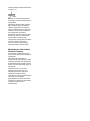 3
3
-
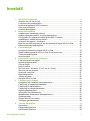 4
4
-
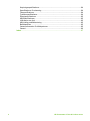 5
5
-
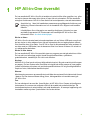 6
6
-
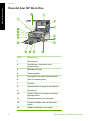 7
7
-
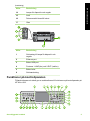 8
8
-
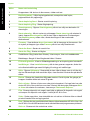 9
9
-
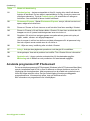 10
10
-
 11
11
-
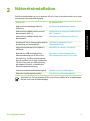 12
12
-
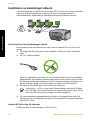 13
13
-
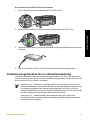 14
14
-
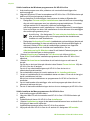 15
15
-
 16
16
-
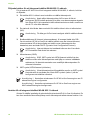 17
17
-
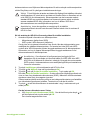 18
18
-
 19
19
-
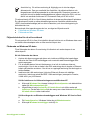 20
20
-
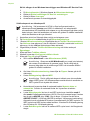 21
21
-
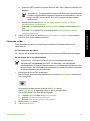 22
22
-
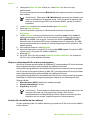 23
23
-
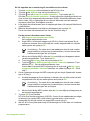 24
24
-
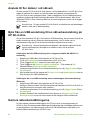 25
25
-
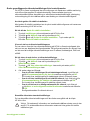 26
26
-
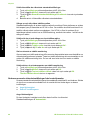 27
27
-
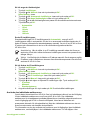 28
28
-
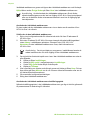 29
29
-
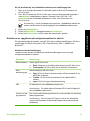 30
30
-
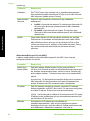 31
31
-
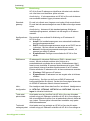 32
32
-
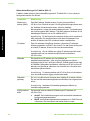 33
33
-
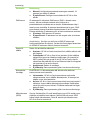 34
34
-
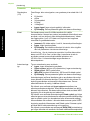 35
35
-
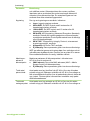 36
36
-
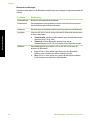 37
37
-
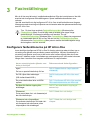 38
38
-
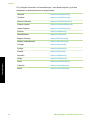 39
39
-
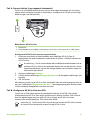 40
40
-
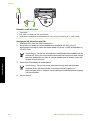 41
41
-
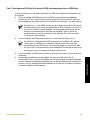 42
42
-
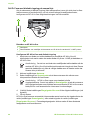 43
43
-
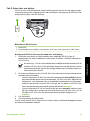 44
44
-
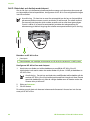 45
45
-
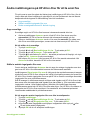 46
46
-
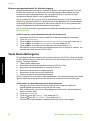 47
47
-
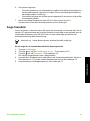 48
48
-
 49
49
-
 50
50
-
 51
51
-
 52
52
-
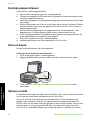 53
53
-
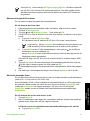 54
54
-
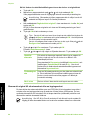 55
55
-
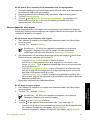 56
56
-
 57
57
-
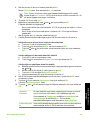 58
58
-
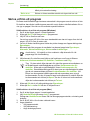 59
59
-
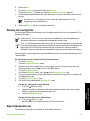 60
60
-
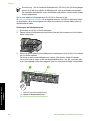 61
61
-
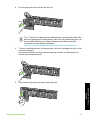 62
62
-
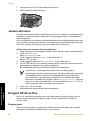 63
63
-
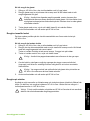 64
64
-
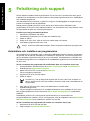 65
65
-
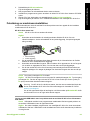 66
66
-
 67
67
-
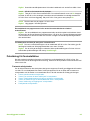 68
68
-
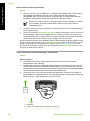 69
69
-
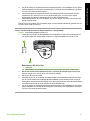 70
70
-
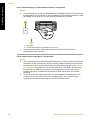 71
71
-
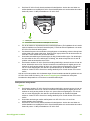 72
72
-
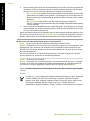 73
73
-
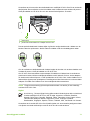 74
74
-
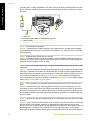 75
75
-
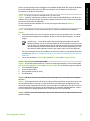 76
76
-
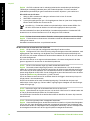 77
77
-
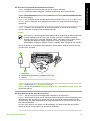 78
78
-
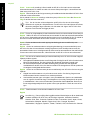 79
79
-
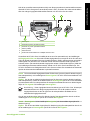 80
80
-
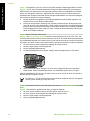 81
81
-
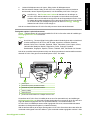 82
82
-
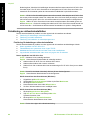 83
83
-
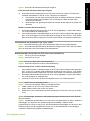 84
84
-
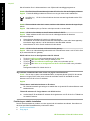 85
85
-
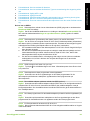 86
86
-
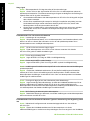 87
87
-
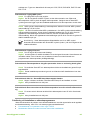 88
88
-
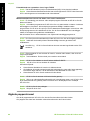 89
89
-
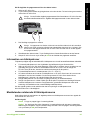 90
90
-
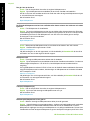 91
91
-
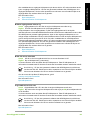 92
92
-
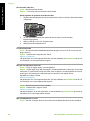 93
93
-
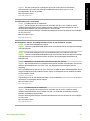 94
94
-
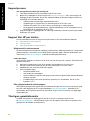 95
95
-
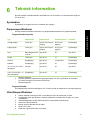 96
96
-
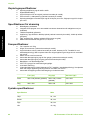 97
97
-
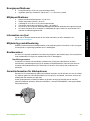 98
98
-
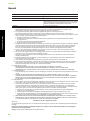 99
99
-
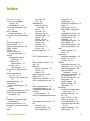 100
100
-
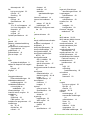 101
101
-
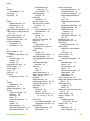 102
102
-
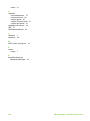 103
103
-
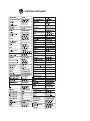 104
104
-
 105
105
HP Photosmart C7100 All-in-One Printer series Användarmanual
- Kategori
- PC / arbetsstations barebones
- Typ
- Användarmanual
- Denna manual är också lämplig för
Relaterade papper
-
HP Photosmart C6100 All-in-One Printer series Användarmanual
-
HP Photosmart C6300 All-in-One Printer series Användarguide
-
HP Photosmart C7200 All-in-One Printer series Användarmanual
-
HP Photosmart C5100 All-in-One Printer series Användarmanual
-
HP Photosmart C4500 All-in-One Printer series Användarguide
-
HP Photosmart Premium Fax All-in-One Printer series - C309 Användarguide
-
HP Photosmart Plus All-in-One Printer series - B209 Användarmanual
-
HP Photosmart C6300 All-in-One Printer series Användarmanual
-
HP Photosmart D7400 Printer series Användarmanual
-
HP Photosmart Premium Fax All-in-One Printer series - C309 Användarmanual